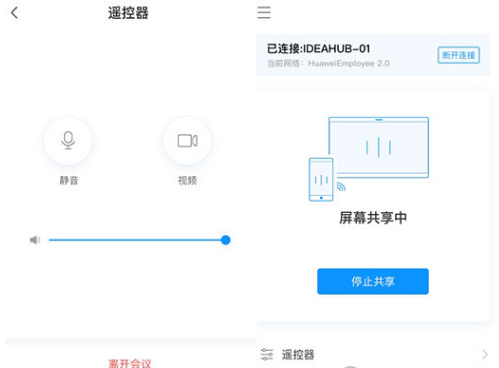IdeaShare提供了多种投屏功能,可以将电脑的画面直接投屏到华为智慧屏设备上显示,IdeaShare投屏的连接方式非常简单哦,只需将两个设备连接同一wifi网络,再开启蓝牙就可以连接了。可以电脑控制电脑,手机控制手机。软件也可以通过投屏码连接,远距离投屏都是支持的哦。
软件特色
1. 在使用软件连接设备时,在终端显示屏上就能查看投屏码。
2. 随时可以进行遥控器管理,这样就能很好的管理投屏设备。
3. 在手机中点击“停止共享”的图标,一键操作停止屏幕共享。
4. 各种内容都可以借用软件投屏观看,如视频、小说、图片等。
5. 大屏看内容更爽,还在一定程度上起到保护视力的效果。
6. 不用数据线连接也能与终端显示屏设备快速连接,投屏使用。
软件功能
1. 将手机屏幕投屏到智能终端设备,大屏查看,画质更清晰。
2. 在看视频的时候,可直接绑定设备,将其投屏到电视设备中观看。
3. 适配华为企业智慧屏,满足智慧办公需求,让您智慧办公。
4. 屏幕共享的操作很简单,只需要连接投屏码就能快速连接共享。
5. 随时可以在手机中进行投屏控制,您还可以随时终止投屏共享。
6. 投屏内容分辨率极高,让您远程看手机屏幕画面也非常清晰。
使用方法
1. 将IdeaShare安装到电脑,点击下一步。
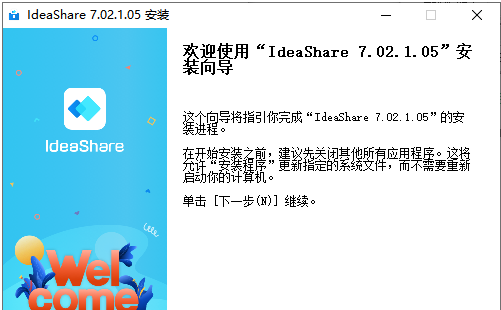
2. 提示软件的安装地址C:Program Files (x86)IdeaShare。
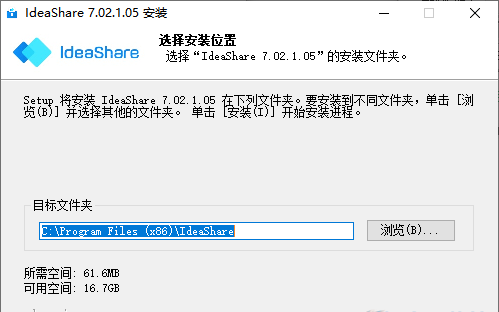
3. 显示软件的主界面,输入投屏码就可以直接在软件上共享屏幕。
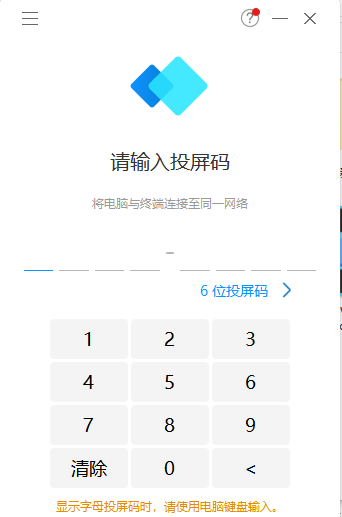
4. 软件的设置界面,可以选择关闭后退出软件,可以选择软件语言。
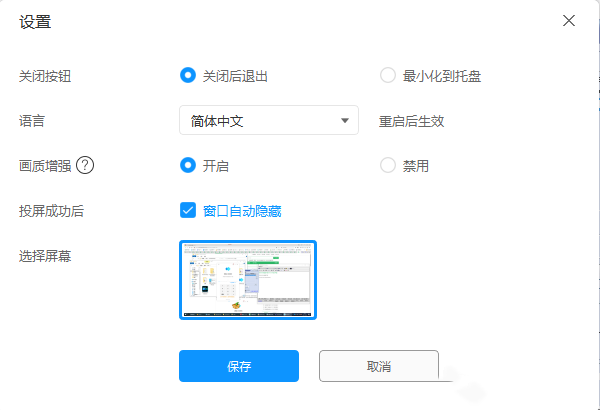
5. 画质增强:启用后,设备将通过硬编码方式进行投屏,投屏分辨率及帧率会提高,可获得更好的投屏体验。禁用后,投屏分辨率及帧率会降低。
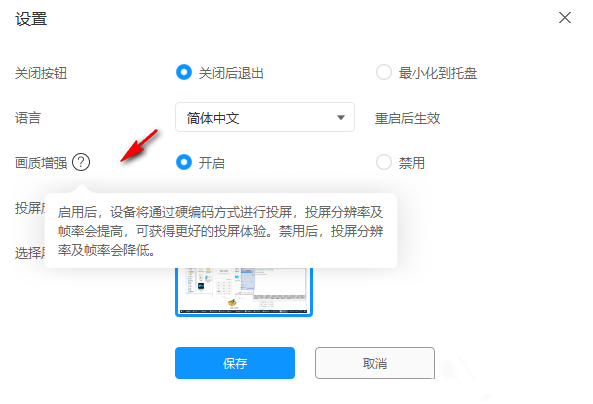
6. 投屏码错误,或者电脑和终端不在同一网络。小编没有投屏设备所以就不演示了。
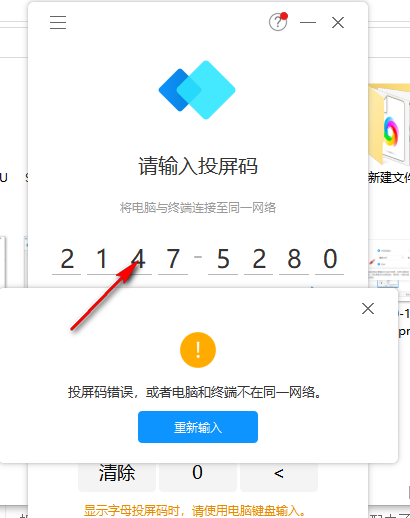
常见问题
一. 何查看终端投屏信息?
请在终端首页点击投屏,进入投屏引导页后,查看投屏网络、投屏码等信息。
提示:Box及Bar310需配套遥控器或Touch使用。
二. IdeaShare能否跨网段投屏?
(不适用于OPS、 IdeaHub Pro, S, Enterprise、 Board Pro、 Board2、 IdeaHub B2、 Collaboration Device Pro、 CollaborationDevice Lite、BoxBar310屏)
1. IdeaShare V6.19.0.32及以后版本可通过Wi-Fi P2P功能,实现跨网段投屏。
2. 支持的系统版本:
电脑:32位和64位的Windows 10及Windows 11版本。
3. 操作方法:终端和电脑保持Wi-Fi开启状态,输入投屏码,ldeaShare将自动联想出可连接的投屏码,点击对应的投屏码即可投屏
三. 如何修改投屏类型?
(不适用于OPS、 IdeaHub S2、 IdeaHub S2 Pro、 IdeaHub ES2、IdeaHub ES2 Pro、 Box及Bar310投屏)
1. 在终端上打开浏览器,输入127.0.0.1,登录Web界面。
2. 选择应用>无线投屏>参数配置,将类型配置为IdeaShare。
四. 为什么无法联想投屏码?
(不适用于OPS、 IdeaHub Pro, S, Enterprise、 Board Pro、 Board 2、IdeaHub B2、 Collaboration Device Pro、 Collaboration DeviceLite、Box及Bar310屏)
1. 请确认电脑与终端的Wi-Fi开关均处于开启状态。
2. 请确认终端设备类型是否为ldeaHub S2、IdeaHub S2 Pro、IdeaHub ES2及IdeaHub ES2 Pro。
3. iOS及macOS暂不支持投屏码联想功能。
4. 终端投屏码刷新,可能导致无法联想,请手动输入投屏码。